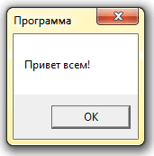Crearea de aplicații pentru ferestre în Visual Studio

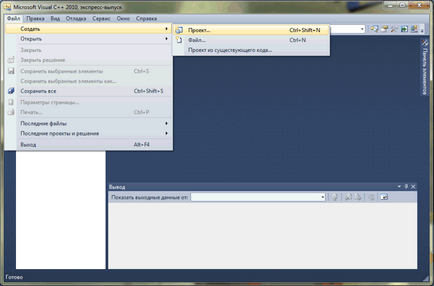
În fereastra rezultată, selectați proiectul Win32 și să dea proiectului un nume și faceți clic pe OK.
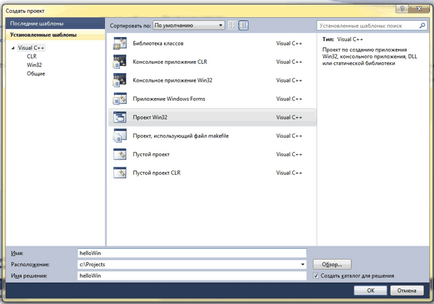
În fereastra rezultată, faceți clic pe butonul Next.
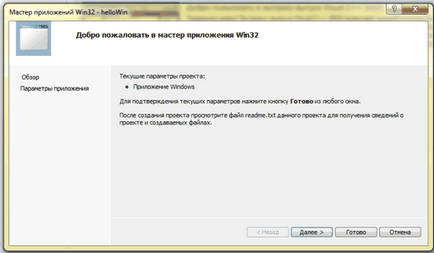
În fereastra următoare, bifați Opțiuni avansate: Project și dați clic pe butonul Next.
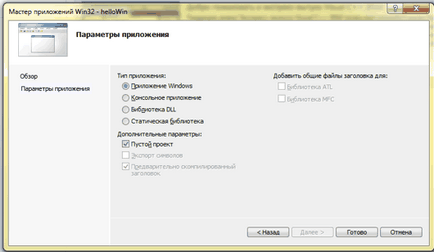
Partea stângă a ferestrei care apare este afișată în soluție Explorer. Pentru a adăuga un nou fișier de program la proiect, selectați meniul de clic dreapta pe folderul de fișiere cu cod originale add-> Articol nou.
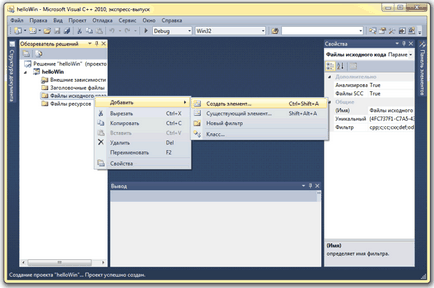
În fereastra care apare, selectați C ++ fișier (Cpp). Specificați un nume de fișier și faceți clic pe butonul Add.
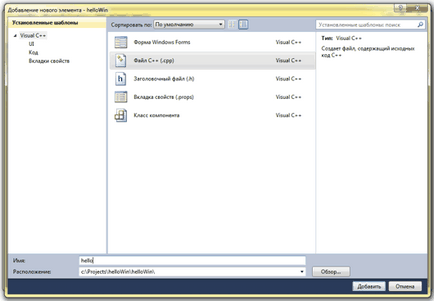
În fereastra care apare, tastați textul programului. De exemplu, să ia textul programului care afișează mesajul „Hello World!“:
#include
#include
int WinAPI WinMain (HINSTANCE. HINSTANCE. LPSTR. int)
MessageBox (NULL. _T ( "Bună ziua tuturor!")
_T ( "Programul"), MB_OK);
return 0;
>
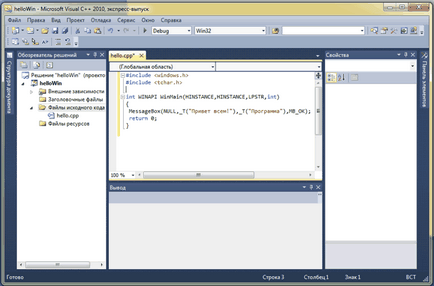
Pentru a compila programul, selectați meniul Debug-> Build Solution.
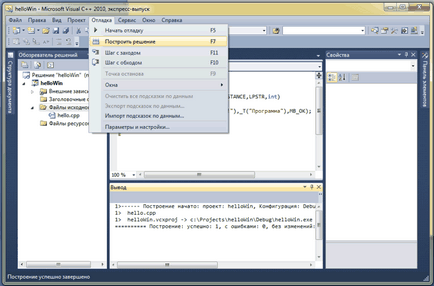
În cazul construcției cu succes a părții de jos a ferestrei afișează Building: 1 cu succes.
Pentru a rula aplicația, selectați meniul Debug-> Start Debugging.
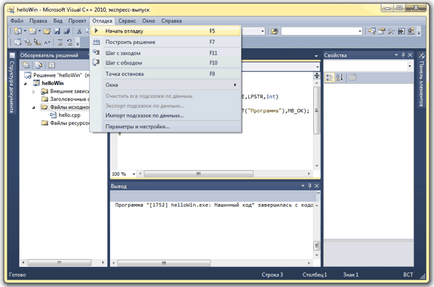
Rezultatul programului: